Como remover Glass Bottle Ads
Glass Bottle Ads pertencem a uma aplicação de publicidade apoiada chamada garrafa de vidro. Se você ver anúncios rotulados “Glass Bottle Ads”, “Powered by garrafa de vidro”, “Anúncios por frasco de vidro” e similares em seus navegadores, isso significa que você tem o adware instalado no seu PC. É promovida em glassbottleapp.com. Não há muita informação sobre isso na página, tudo o que afirma que é “uma experiência de navegação melhor é apenas um clique de distância com garrafa de vidro”.
Infelizmente, isso não é o caso. O programa não é benéfico para os usuários de computador de qualquer maneira, porque seu principal objetivo é gerar tráfego na web. Sugerimos que você exclua Glass Bottle Ads sem hesitação.
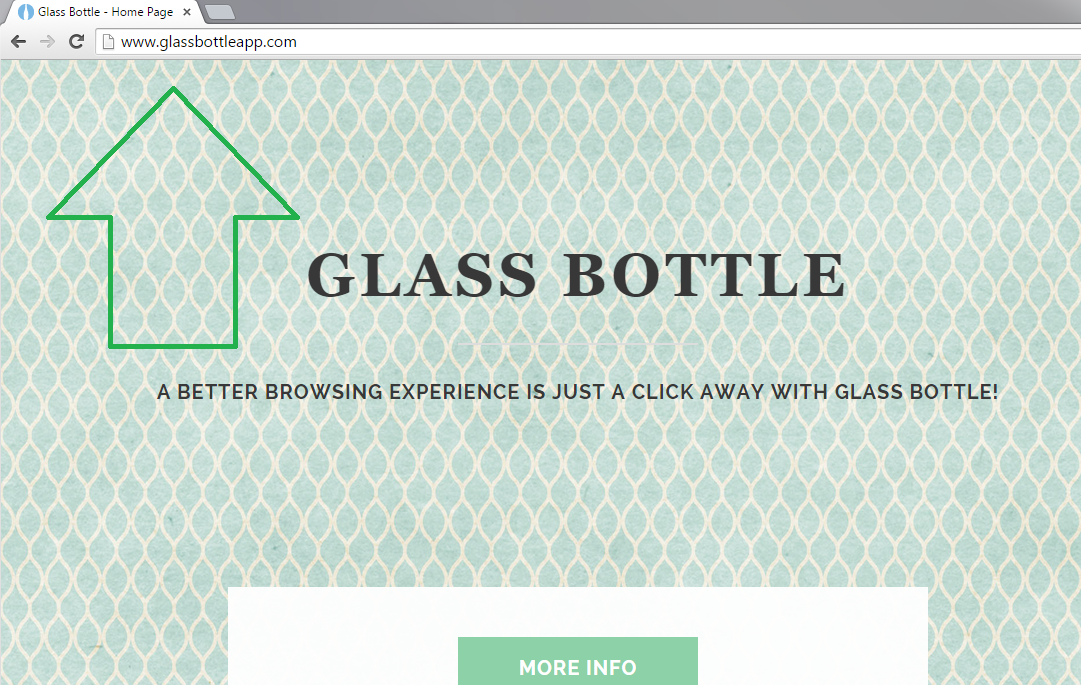
Como funciona o frasco de vidro?
Embora o desenvolvedor do frasco de vidro é desconhecido, o programa funciona como qualquer adware que pertence a SuperWeb LLC. Esta empresa tem lançado muitos anúncio-suportado aplicações que não são particularmente úteis, por exemplo, estiver, sinal forte, positiva localiza, Yula, taxa de Roaming, pontos de assistência e outros. Todos estes programas funcionam de forma semelhante. Eles inundação-lo com anúncios comerciais que aparecem em todos os sites visitados. O principal problema com estes anúncios é que nem todos eles são seguros.
O adware expõe você ao conteúdo on-line confiável. Se você clicar em um anúncio de garrafa de vidro falso, você será redirecionado para um site corrompido. Isso pode resultar em infecção por malware, perda de dados ou dificuldades financeiras mesmo. Portanto, seja cauteloso enquanto navega pela Web, até você finalizar Glass Bottle Ads. Você deve ser especialmente cuidadoso com anúncios que promovem várias atualizações de software ou afirmam que você precisa verificar o seu sistema para erros. Estes anúncios muitas vezes promovem aplicações potencialmente indesejadas ou mal-intencionado. Você também deve ser cauteloso de anúncios que pretendem promover loterias ou inquéritos, como estes são frequentemente utilizados para coletar seus dados pessoais.
Como remover Glass Bottle Ads?
A fim de eliminar a Glass Bottle Ads do seu navegador, vai ter desinstalá-frasco de vidro do seu computador. Felizmente, isso não é muito difícil de fazer. Se você optar por ir com remoção manual Glass Bottle Ads, você pode seguir as instruções que nós preparamos abaixo neste artigo. Há, no entanto, uma maneira alternativa para excluir Glass Bottle Ads. Você pode remover o Glass Bottle Ads automaticamente implementando a ferramenta anti-malware apresentada em nosso site. -Varredura de seu sistema, detectará todos os seus problemas e apagar Glass Bottle Ads junto com eles. Além disso, também protegerá seu PC de outras infecções on-line pela salvaguarda-lo em todos os momentos.
Offers
Baixar ferramenta de remoçãoto scan for Glassbottle AdsUse our recommended removal tool to scan for Glassbottle Ads. Trial version of provides detection of computer threats like Glassbottle Ads and assists in its removal for FREE. You can delete detected registry entries, files and processes yourself or purchase a full version.
More information about SpyWarrior and Uninstall Instructions. Please review SpyWarrior EULA and Privacy Policy. SpyWarrior scanner is free. If it detects a malware, purchase its full version to remove it.

Detalhes de revisão de WiperSoft WiperSoft é uma ferramenta de segurança que oferece segurança em tempo real contra ameaças potenciais. Hoje em dia, muitos usuários tendem a baixar software liv ...
Baixar|mais


É MacKeeper um vírus?MacKeeper não é um vírus, nem é uma fraude. Enquanto existem várias opiniões sobre o programa na Internet, muitas pessoas que odeiam tão notoriamente o programa nunca tê ...
Baixar|mais


Enquanto os criadores de MalwareBytes anti-malware não foram neste negócio por longo tempo, eles compensam isso com sua abordagem entusiástica. Estatística de tais sites como CNET mostra que esta ...
Baixar|mais
Quick Menu
passo 1. Desinstale o Glassbottle Ads e programas relacionados.
Remover Glassbottle Ads do Windows 8 e Wndows 8.1
Clique com o botão Direito do mouse na tela inicial do metro. Procure no canto inferior direito pelo botão Todos os apps. Clique no botão e escolha Painel de controle. Selecione Exibir por: Categoria (esta é geralmente a exibição padrão), e clique em Desinstalar um programa. Clique sobre Speed Cleaner e remova-a da lista.


Desinstalar o Glassbottle Ads do Windows 7
Clique em Start → Control Panel → Programs and Features → Uninstall a program.


Remoção Glassbottle Ads do Windows XP
Clique em Start → Settings → Control Panel. Localize e clique → Add or Remove Programs.


Remoção o Glassbottle Ads do Mac OS X
Clique em Go botão no topo esquerdo da tela e selecionados aplicativos. Selecione a pasta aplicativos e procure por Glassbottle Ads ou qualquer outro software suspeito. Agora, clique direito sobre cada dessas entradas e selecione mover para o lixo, em seguida, direito clique no ícone de lixo e selecione esvaziar lixo.


passo 2. Excluir Glassbottle Ads do seu navegador
Encerrar as indesejado extensões do Internet Explorer
- Toque no ícone de engrenagem e ir em Gerenciar Complementos.


- Escolha as barras de ferramentas e extensões e eliminar todas as entradas suspeitas (que não sejam Microsoft, Yahoo, Google, Oracle ou Adobe)


- Deixe a janela.
Mudar a página inicial do Internet Explorer, se foi alterado pelo vírus:
- Pressione e segure Alt + X novamente. Clique em Opções de Internet.


- Na guia Geral, remova a página da seção de infecções da página inicial. Digite o endereço do domínio que você preferir e clique em OK para salvar as alterações.


Redefinir o seu navegador
- Pressione Alt+T e clique em Opções de Internet.


- Na Janela Avançado, clique em Reiniciar.


- Selecionea caixa e clique emReiniciar.


- Clique em Fechar.


- Se você fosse incapaz de redefinir seus navegadores, empregam um anti-malware respeitável e digitalizar seu computador inteiro com isso.
Apagar o Glassbottle Ads do Google Chrome
- Abra seu navegador. Pressione Alt+F. Selecione Configurações.


- Escolha as extensões.


- Elimine as extensões suspeitas da lista clicando a Lixeira ao lado deles.


- Se você não tiver certeza quais extensões para remover, você pode desabilitá-los temporariamente.


Redefinir a homepage e padrão motor de busca Google Chrome se foi seqüestrador por vírus
- Abra seu navegador. Pressione Alt+F. Selecione Configurações.


- Em Inicialização, selecione a última opção e clique em Configurar Páginas.


- Insira a nova URL.


- Em Pesquisa, clique em Gerenciar Mecanismos de Pesquisa e defina um novo mecanismo de pesquisa.




Redefinir o seu navegador
- Se o navegador ainda não funciona da forma que preferir, você pode redefinir suas configurações.
- Abra seu navegador. Pressione Alt+F. Selecione Configurações.


- Clique em Mostrar configurações avançadas.


- Selecione Redefinir as configurações do navegador. Clique no botão Redefinir.


- Se você não pode redefinir as configurações, compra um legítimo antimalware e analise o seu PC.
Remova o Glassbottle Ads do Mozilla Firefox
- No canto superior direito da tela, pressione menu e escolha Add-ons (ou toque simultaneamente em Ctrl + Shift + A).


- Mover para lista de extensões e Add-ons e desinstalar todas as entradas suspeitas e desconhecidas.


Mudar a página inicial do Mozilla Firefox, se foi alterado pelo vírus:
- Clique no botão Firefox e vá para Opções.


- Na guia Geral, remova o nome da infecção de seção da Página Inicial. Digite uma página padrão que você preferir e clique em OK para salvar as alterações.


- Pressione OK para salvar essas alterações.
Redefinir o seu navegador
- Pressione Alt+H.


- Clique em informações de resolução de problemas.


- Selecione Reiniciar o Firefox (ou Atualizar o Firefox)


- Reiniciar o Firefox - > Reiniciar.


- Se não for possível reiniciar o Mozilla Firefox, digitalizar todo o seu computador com um anti-malware confiável.
Desinstalar o Glassbottle Ads do Safari (Mac OS X)
- Acesse o menu.
- Escolha preferências.


- Vá para a guia de extensões.


- Toque no botão desinstalar junto a Glassbottle Ads indesejáveis e livrar-se de todas as outras entradas desconhecidas também. Se você for unsure se a extensão é confiável ou não, basta desmarca a caixa Ativar para desabilitá-lo temporariamente.
- Reinicie o Safari.
Redefinir o seu navegador
- Toque no ícone menu e escolha redefinir Safari.


- Escolher as opções que você deseja redefinir (muitas vezes todos eles são pré-selecionados) e pressione Reset.


- Se você não pode redefinir o navegador, analise o seu PC inteiro com um software de remoção de malware autêntico.
Site Disclaimer
2-remove-virus.com is not sponsored, owned, affiliated, or linked to malware developers or distributors that are referenced in this article. The article does not promote or endorse any type of malware. We aim at providing useful information that will help computer users to detect and eliminate the unwanted malicious programs from their computers. This can be done manually by following the instructions presented in the article or automatically by implementing the suggested anti-malware tools.
The article is only meant to be used for educational purposes. If you follow the instructions given in the article, you agree to be contracted by the disclaimer. We do not guarantee that the artcile will present you with a solution that removes the malign threats completely. Malware changes constantly, which is why, in some cases, it may be difficult to clean the computer fully by using only the manual removal instructions.
